ai怎么制作错乱时钟字体效果?今日小编就介绍了ai制作错乱时钟字体效果教程,相信通过学习本篇教程,大家一定会有更多的了解的。
1.首先,打开界面后,先创建一个3D立体图形,随后按下键盘的Ctrl+2键进行锁定
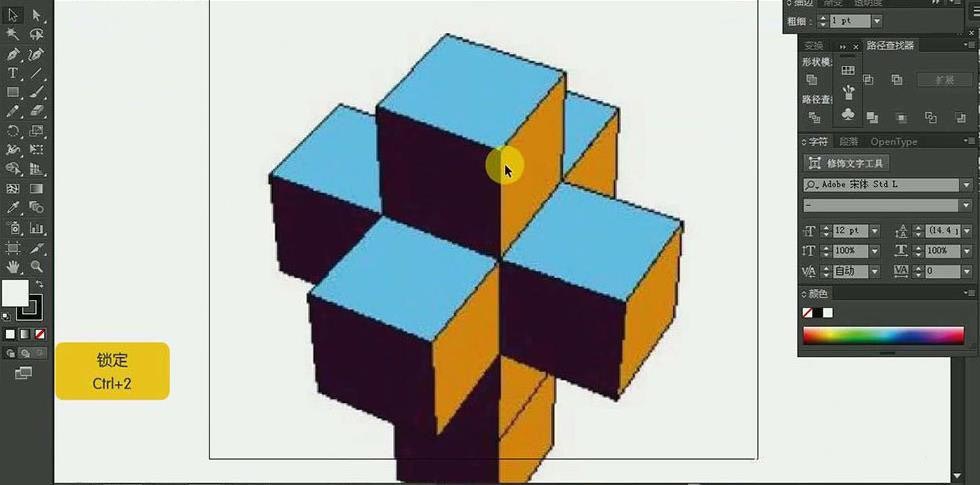
2.随后,如下图所示,用钢笔工具在图形上绘制文字

3.接着,按下键盘的Ctrl+Alt+2键解锁,并删除3D立体图
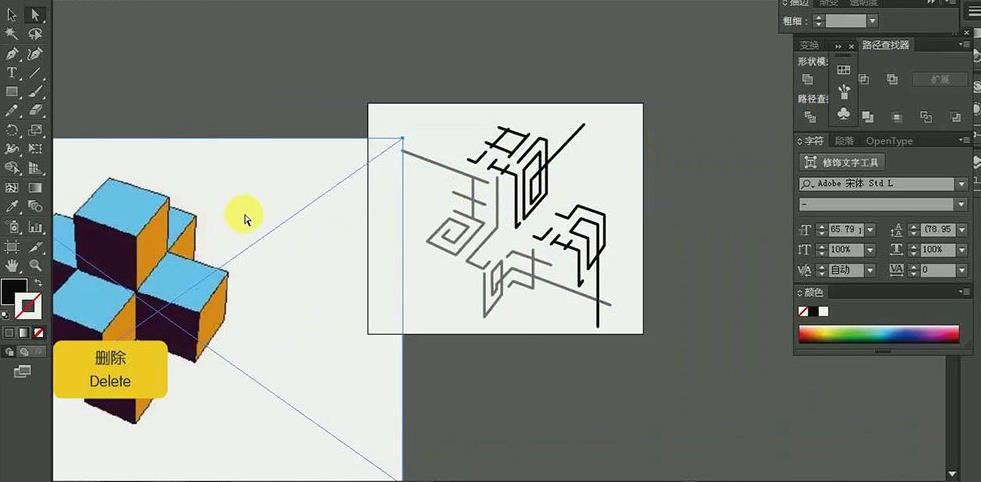
4.随后,得到下图图像后,先用字符工具输入英文文案,调节大小间距并右键创建轮廓

5.之后,绘制一个黑色的矩形画布填充,按下键盘的Ctrl+Shift+[键将其置于底层。
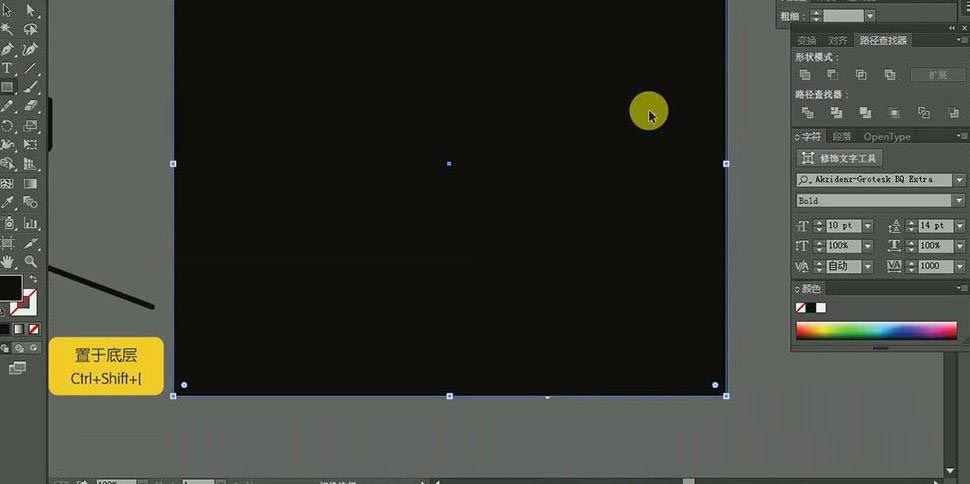
6.最后,输入灰色的数字文本并创建轮廓,在效果菜单中添加高斯模糊效果,适当降低不透明度即可

以上就是小编带来的ai制作错乱时钟字体效果教程,还不会的朋友不要错过小编带来的这篇文章哦。



 超凡先锋
超凡先锋 途游五子棋
途游五子棋 超级玛丽
超级玛丽 口袋妖怪绿宝石
口袋妖怪绿宝石 地牢求生
地牢求生 原神
原神 凹凸世界
凹凸世界 热血江湖
热血江湖 王牌战争
王牌战争 荒岛求生
荒岛求生 植物大战僵尸无尽版
植物大战僵尸无尽版 第五人格
第五人格 香肠派对
香肠派对 问道2手游
问道2手游




























